Você quer transformar seus PDFs estáticos em experiências dinâmicas e mais envolventes? A resposta está em fazer um PDF interativo!
PDFs interativos são documentos digitais com muitos elementos interativos, como botões clicáveis, hiperlinks, formulários, multimídia e muito mais. Essa é uma maneira poderosa de envolver os leitores e permitir acesso rápido a uma variedade de informações em um único documento.
Você quer fazer seu próprio PDF interativo? Este guia explorará os elementos de um PDF interativo e como criar um em algumas etapas simples! Vamos começar.
Parte 1. Principais Recursos do PDF Interativo
Um formato PDF interativo tem muitos elementos úteis que o tornam mais envolvente. Esses elementos aprimorarão seu PDF, esteja você criando um catálogo interativo, brochura, relatório ou qualquer outra coisa.
- Hiperlinks: Você pode adicionar links para recursos externos, sites ou conteúdo no PDF. Os links permitem adicionar referências para acesso rápido às informações.
- Botões Clicáveis: Eles permitem que você execute ações como reproduzir vídeos e áudio, enviar formulários, navegar no PDF, etc.
- Favoritos: Eles fornecem acesso rápido a seções de um PDF longo. Você pode criar um sumário para pular entre as seções sem rolar.
- Campos de Formulário: Os formulários interativos contêm caixas de texto preenchíveis, menus suspensos, botões de opção e caixas de seleção. Eles oferecem uma maneira mais fácil de preencher e enviar formulários online.
- Multimídia Incorporada: Eles são ótimos para tutoriais ou demonstrações de produtos. Você pode inserir vídeos, áudio ou arquivos no PDF para fornecer uma explicação adicional do conteúdo.
- Animações: Você também pode adicionar animações na forma de GIFs. Isso pode melhorar o apelo visual do documento por meio de slides, efeitos de fade-in etc.
Vamos ver como utilizar esses elementos para criar um PDF interativo.
Parte 2. Como Criar um PDF Interativo com UPDF
Se você deseja criar documentos interativos com aparência profissional, precisa de um poderoso editor de PDF que atenda às necessidades desses documentos dinâmicos. O UPDF é uma excelente ferramenta para esse fim.
Ele oferece ferramentas de edição abrangentes para criar designs interativos. Com o UPDF, você pode facilmente anexar arquivos externos, inserir hiperlinks para sites ou páginas PDF, além de adicionar campos, menus suspensos e muito mais. Essas ferramentas permitem que você crie catálogos sofisticados, revistas interativas, brochuras e outros documentos.
Então, baixe o UPDF. Em seguida, aplique as seguintes etapas simples para criar um PDF interativo.
Windows • macOS • iOS • Android Seguro 100%
1. Como Anexar um Arquivo em PDF
Inserir anexos no PDF é uma excelente maneira de fornecer referências ou informações sobre o conteúdo do documento. Esse recurso pode ajudá-lo a criar catálogos interativos ou documentos educacionais que oferecem recursos adicionais.
Aqui está o que fazer:
Passo 1. Inicie o UPDF. Clique em "Abrir arquivo" para fazer upload do seu PDF.
Passo 2. Depois que o arquivo for aberto, selecione "Comentar" no menu à esquerda e clique em "Anexo" na parte superior.
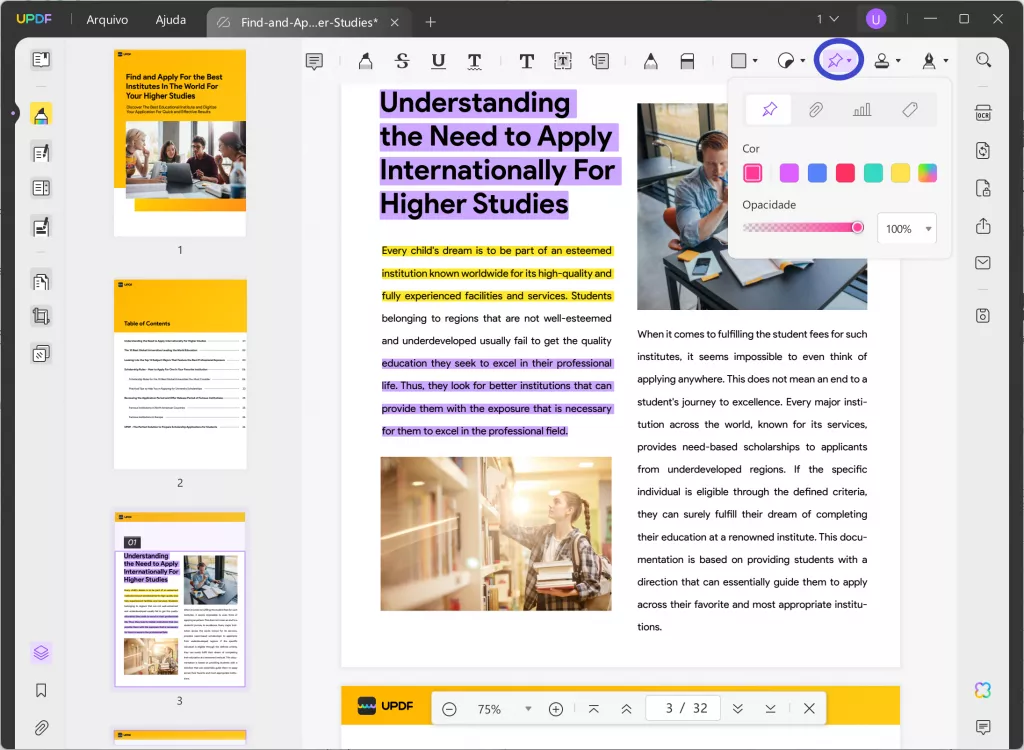
Passo 3. Clique onde deseja adicionar o anexo. Em seguida, selecione o arquivo na nova janela. Você pode escolher Excel, Word, PPT, PDF, Vídeo ou qualquer outro formato.
Passo 4. Clique no ícone de anexo para acessar as opções de personalização. A partir daqui você pode:
- Abra, baixe ou exclua o anexo.
- Clique em "Copiar" para colá-lo em outras seções do PDF
- Selecione "Nota" para adicionar detalhes adicionais sobre o anexo.
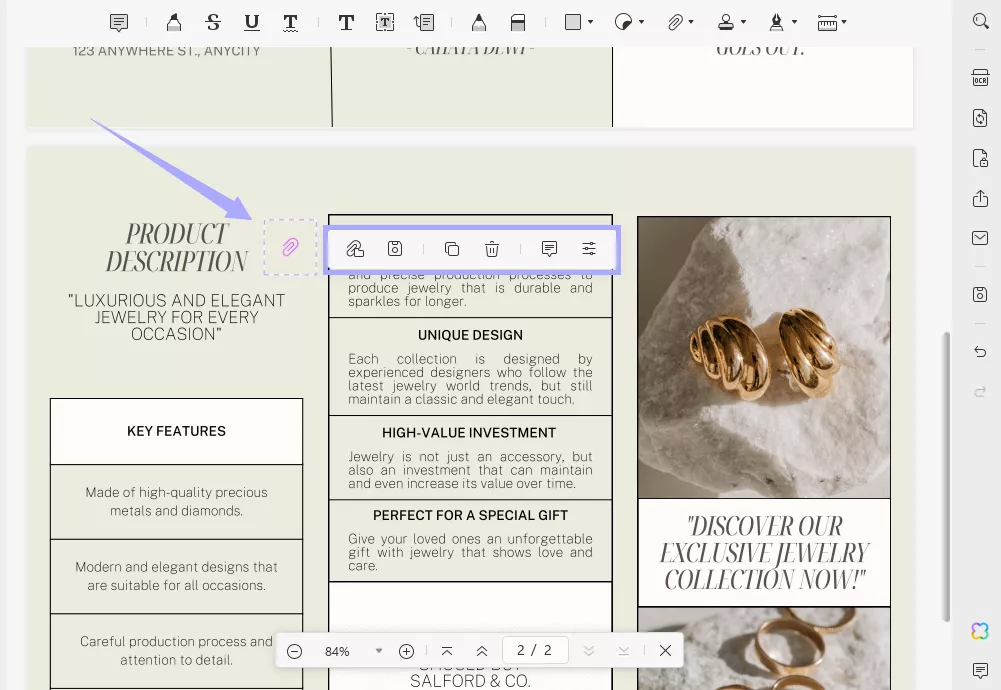
- Clique em "Propriedades" para personalizá-lo. Você pode alterar a cor, o estilo e a opacidade do ícone.
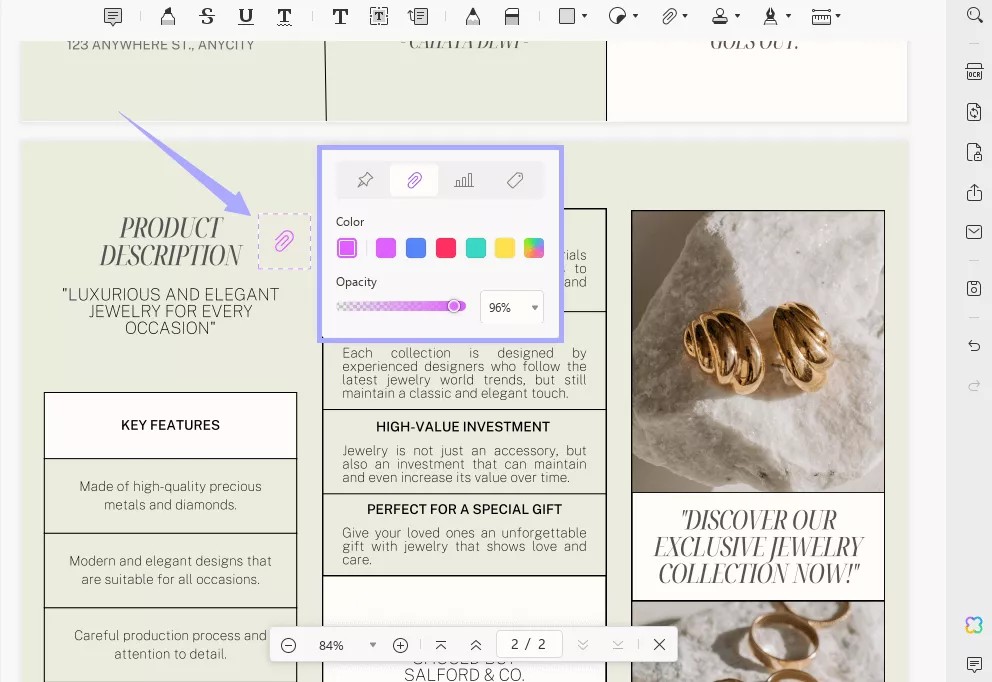
2. Como Adicionar um Link em PDF
O UPDF também permite criar links internos para navegar facilmente entre as páginas. Você também pode anexar links de sites externos para materiais profissionais, como brochuras ou folhetos.
Aplique estas instruções para fazê-lo.
Passo 1. Com o PDF aberto no UPDF, clique em "Editar PDF" no menu à esquerda. Em seguida, escolha "Link" nas ferramentas acima.
Passo 2. Clique em qualquer lugar da página onde você deseja adicionar um link. Em seguida, selecione "Link para Web" para anexar um site externo ou escolha "Link para página" para links internos.
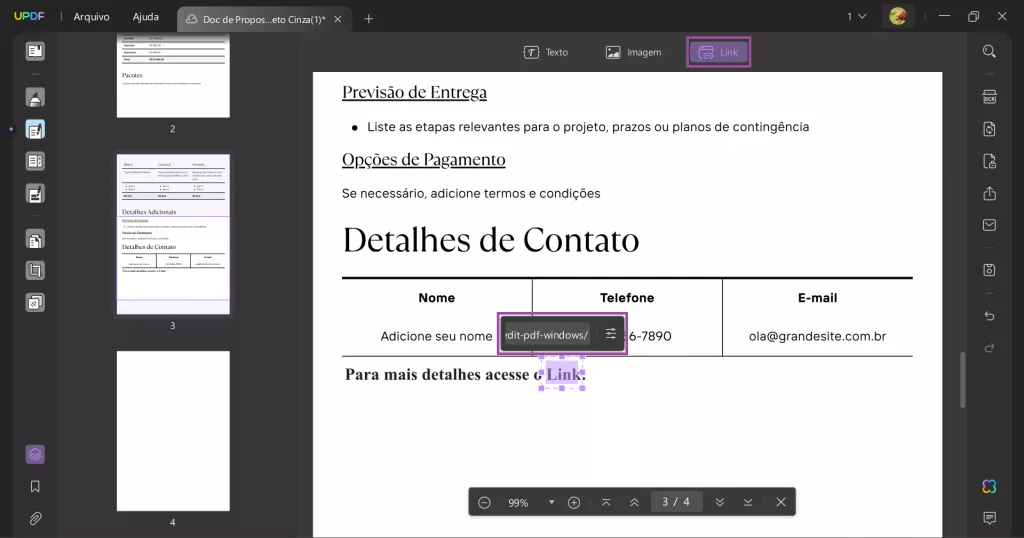
Passo 3. Depois de adicionar o endereço da web ou número da página ao link, clique em "Propriedades" para personalizá-lo.
Passo 4. Selecione o tipo de link a ser visível ou invisível. Você também pode ajustar o estilo da linha, a espessura e a cor mais amplas para links visíveis.
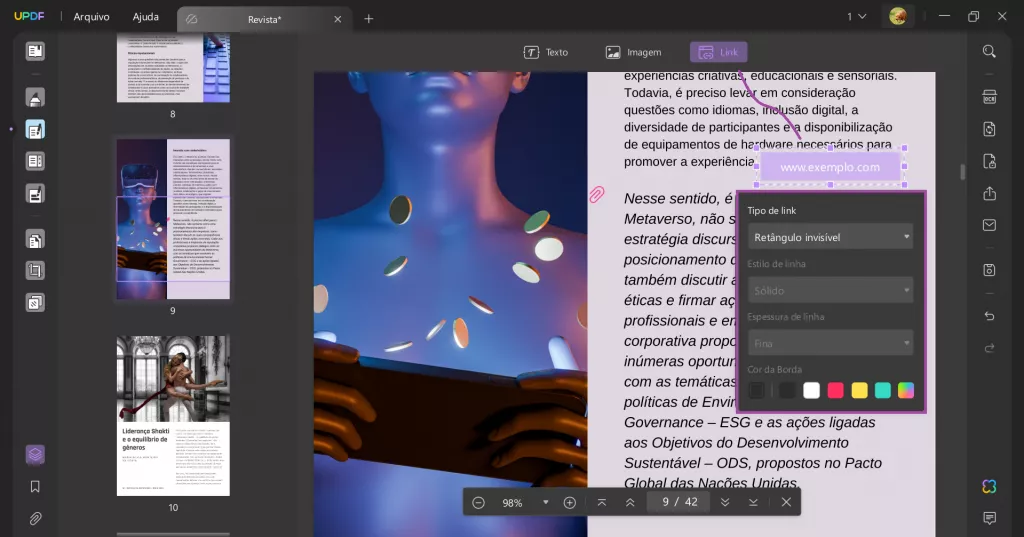
3. Como Fazer um Formulário PDF Interativo
Formulários interativos são indispensáveis para candidaturas a empregos, pesquisas, registros médicos e coleta de feedback de clientes. Veja como criar um formulário PDF interativo com o UPDF.
Passo 1. Abra seu PDF no UPDF. Você pode carregar um modelo de formulário estático e torná-lo interativo com o UPDF. Depois que seu arquivo for aberto, clique em "Preparar formulário" à esquerda.
Passo 2. Você pode acessar todos os elementos do formulário interativo na parte superior. Você pode adicionar caixas de texto que permitem que os usuários insiram seus detalhes, como nome, ocupação ou endereço de e-mail.
- Selecione "Campo de texto" e clique onde você precisa adicioná-lo. Em seguida, clique duas vezes na caixa para ajustar suas configurações.
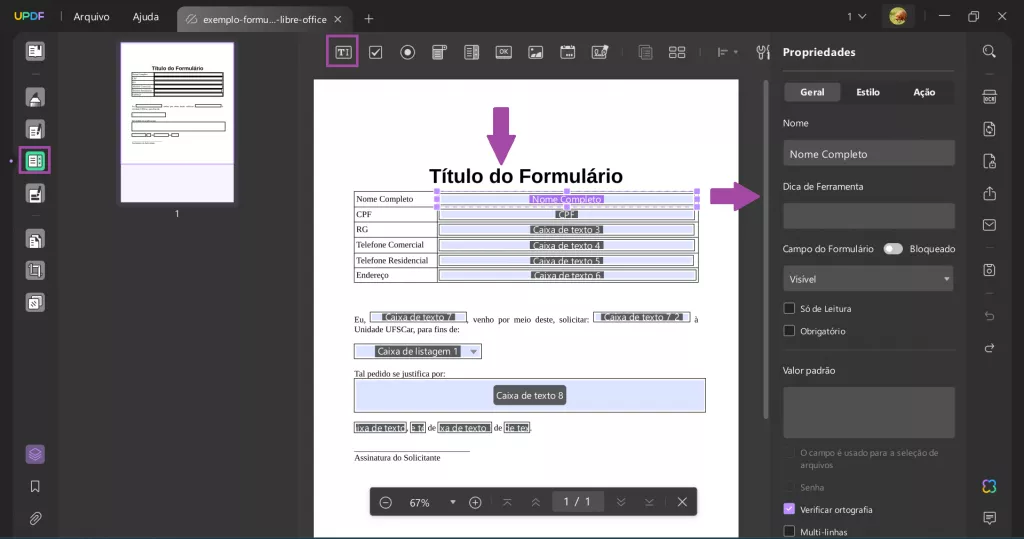
Passo 3. Se você quiser que os usuários selecionem entre diferentes opções, clique em "Caixa de seleção". Em seguida, clique no local relevante para adicioná-lo. Clique duas vezes para alterar seu nome ou selecione um estilo de botão.
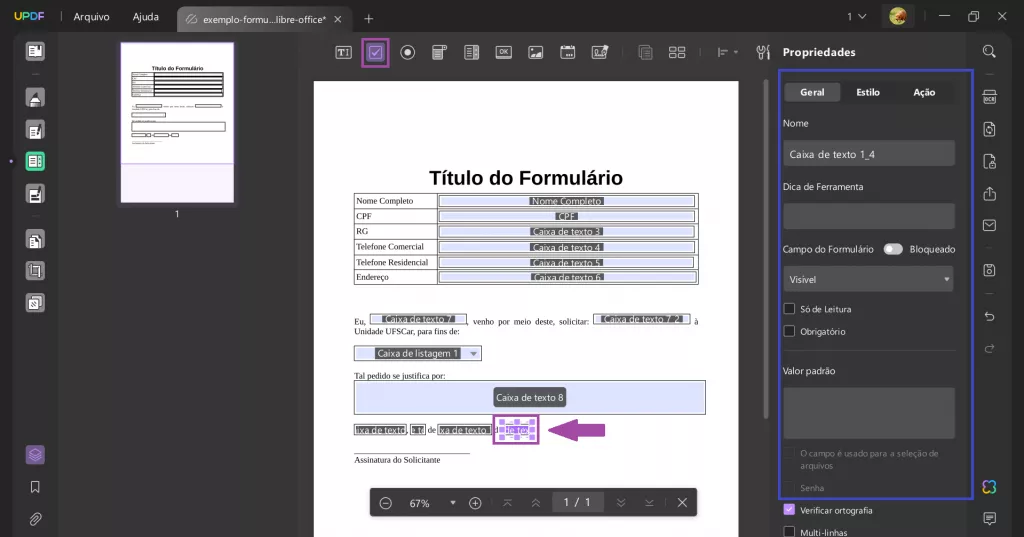
Passo 4. Se você quiser que os usuários escolham uma opção de uma lista, selecione "Menu suspenso" e clique onde adicioná-la.
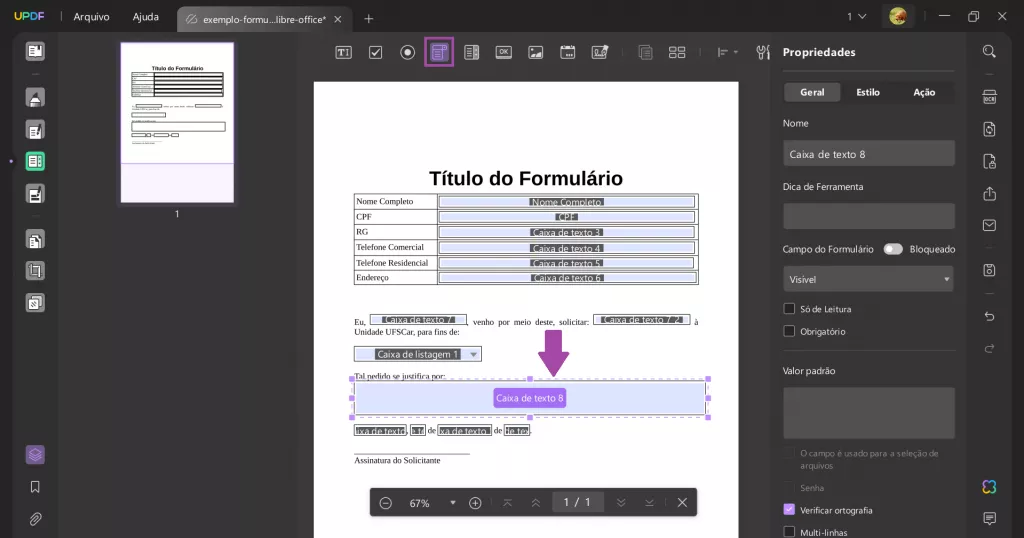
Passo 5. Você também pode adicionar um campo de data para datas específicas, como data de nascimento, compromisso ou registro de evento. Para fazer isso, selecione "Adicionar um campo de data" e clique em qualquer lugar para adicioná-lo.
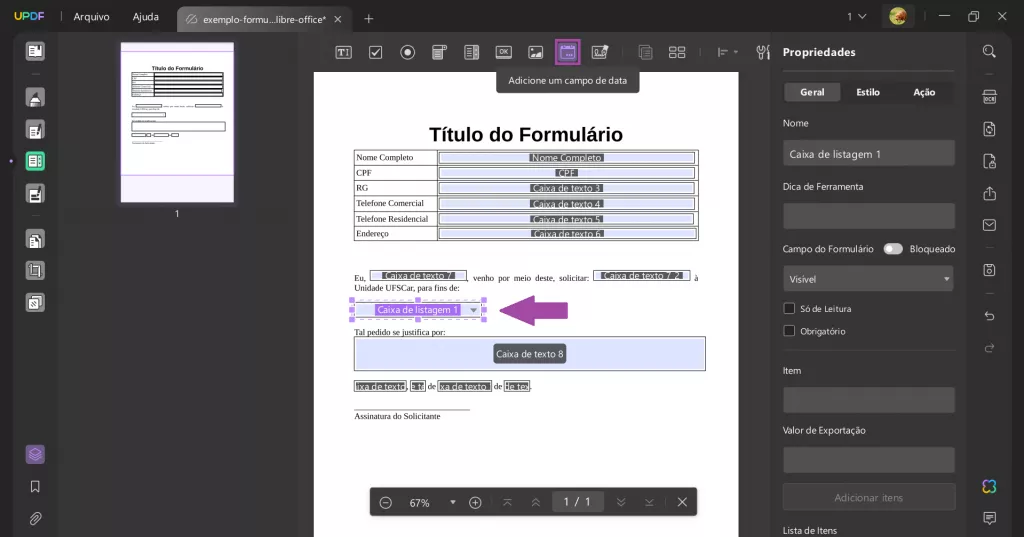
Passo 6. Você quer consentimento formal ou aprovação no formulário? Selecione "Assinatura digital" na barra de ferramentas. Clique no local para adicioná-lo e ajuste suas configurações.
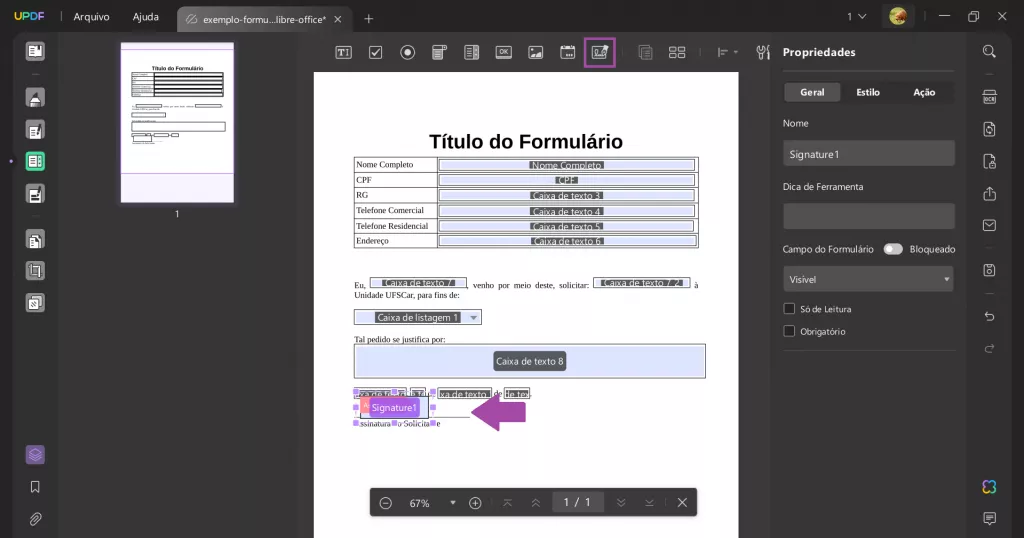
Parte 3. Como Compartilhar PDF Interativo
Depois de criar um PDF interativo, o UPDF permite que você o compartilhe diretamente. Aqui está o que você pode fazer:
Passo 1. Clique em "Compartilhar este arquivo com outras pessoas" à direita. Escolha "Compartilhar um link" e clique em "Criar". Em seguida, copie o link ou compartilhe-o via QR Code.
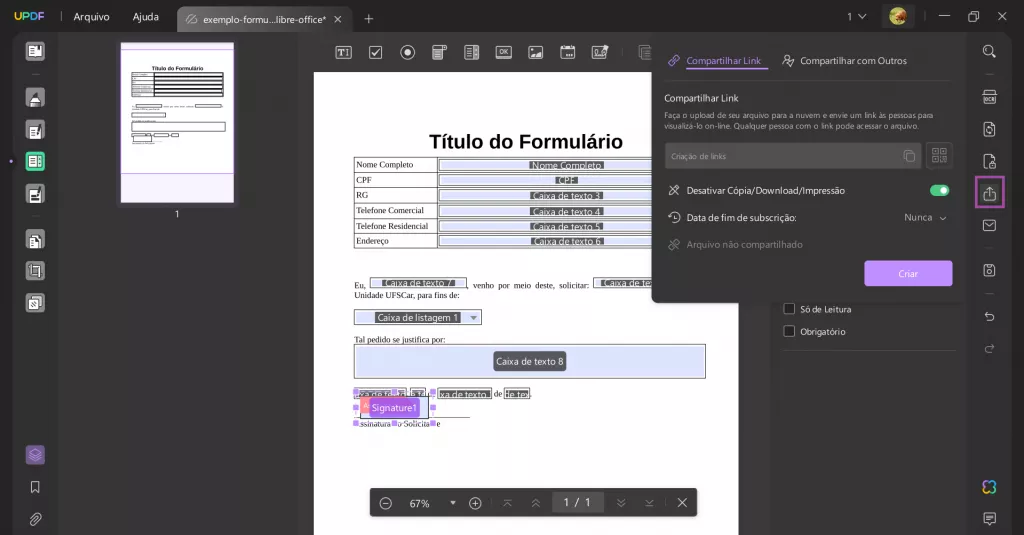
Passo 2. Se você quiser enviar o PDF para muitas pessoas de uma só vez, selecione "Compartilhar com outras pessoas" para compartilhar por e-mail. Adicione vários endereços de e-mail separados por "Enter". Em seguida, clique em "Enviar".
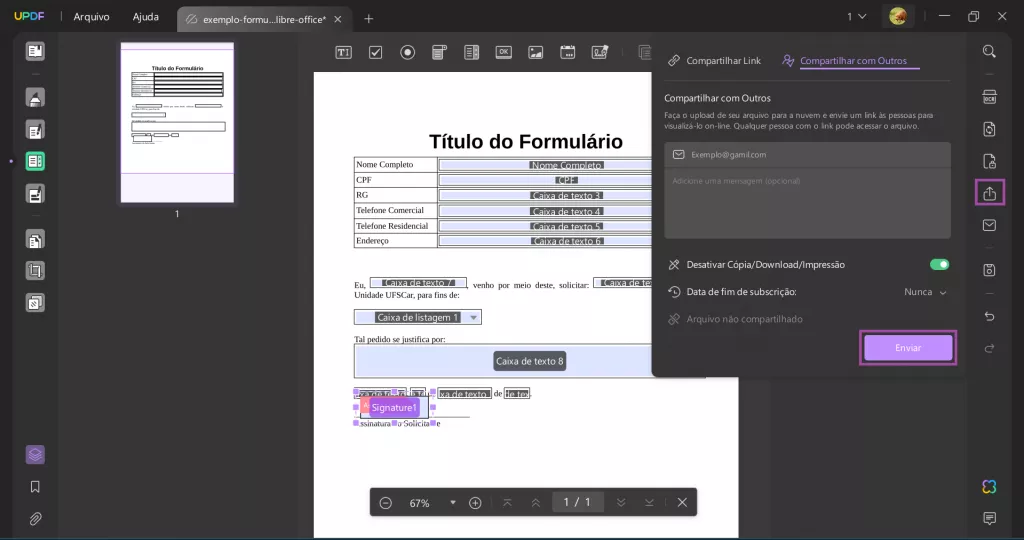
Além de criar um formato PDF interativo, o UPDF oferece ferramentas avançadas para gerenciar e editar seus documentos. Aqui estão alguns deles:
- Execute o OCR para tornar os PDFs estáticos ou digitalizados editáveis e pesquisáveis.
- Converta PDF de e para Word, Excel, PPT, imagens etc.
- Organize páginas PDF, divida, corte e extraia-as em cliques.
- Processe documentos em lote para acelerar suas tarefas de PDF.
Por que não tentar você mesmo? Clique abaixo para baixá-lo com uma avaliação gratuita. Você também pode ler este artigo de revisão para saber mais sobre isso.
Conclusão
Isso é tudo sobre como criar um PDF interativo! O UPDF oferece uma maneira fácil de converter documentos simples em PDFs dinâmicos e envolventes. Se você deseja criar formulários PDF interativos, catálogos, folhetos ou apresentações, o UPDF pode ajudá-lo. Ele oferece uma ampla gama de elementos interativos que são super fáceis de trabalhar. Além disso, você pode compartilhar os PDFs diretamente! Baixe o UPDF e experimente-o agora para obter uma maneira produtiva de lidar com seus PDFs.
Windows • macOS • iOS • Android Seguro 100%
 UPDF
UPDF
 UPDF para Windows
UPDF para Windows UPDF para Mac
UPDF para Mac UPDF para iPhone/iPad
UPDF para iPhone/iPad UPDF para Android
UPDF para Android UPDF AI Online
UPDF AI Online UPDF Sign
UPDF Sign Editar PDF
Editar PDF Anotar PDF
Anotar PDF Criar PDF
Criar PDF Formulário PDF
Formulário PDF Editar links
Editar links Converter PDF
Converter PDF OCR
OCR PDF para Word
PDF para Word PDF para Imagem
PDF para Imagem PDF para Excel
PDF para Excel Organizar PDF
Organizar PDF Mesclar PDF
Mesclar PDF Dividir PDF
Dividir PDF Cortar PDF
Cortar PDF Girar PDF
Girar PDF Proteger PDF
Proteger PDF Assinar PDF
Assinar PDF Redigir PDF
Redigir PDF Sanitizar PDF
Sanitizar PDF Remover Segurança
Remover Segurança Ler PDF
Ler PDF Nuvem UPDF
Nuvem UPDF Comprimir PDF
Comprimir PDF Imprimir PDF
Imprimir PDF Processamento em Lote
Processamento em Lote Sobre o UPDF AI
Sobre o UPDF AI Soluções UPDF AI
Soluções UPDF AI Guia do Usuário de IA
Guia do Usuário de IA Perguntas Frequentes
Perguntas Frequentes Resumir PDF
Resumir PDF Traduzir PDF
Traduzir PDF Converse com o PDF
Converse com o PDF Converse com IA
Converse com IA Converse com a imagem
Converse com a imagem PDF para Mapa Mental
PDF para Mapa Mental Explicar PDF
Explicar PDF Pesquisa Acadêmica
Pesquisa Acadêmica Pesquisa de Artigos
Pesquisa de Artigos Revisor de IA
Revisor de IA Escritor de IA
Escritor de IA  Assistente de Tarefas com IA
Assistente de Tarefas com IA Gerador de Questionários com IA
Gerador de Questionários com IA Resolutor de Matemática com IA
Resolutor de Matemática com IA PDF para Word
PDF para Word PDF para Excel
PDF para Excel PDF para PowerPoint
PDF para PowerPoint Guia do Usuário
Guia do Usuário Truques do UPDF
Truques do UPDF Perguntas Frequentes
Perguntas Frequentes Avaliações do UPDF
Avaliações do UPDF Centro de Download
Centro de Download Blog
Blog Sala de Imprensa
Sala de Imprensa Especificações Técnicas
Especificações Técnicas Atualizações
Atualizações UPDF vs. Adobe Acrobat
UPDF vs. Adobe Acrobat UPDF vs. Foxit
UPDF vs. Foxit UPDF vs. PDF Expert
UPDF vs. PDF Expert











